Iklan
 Hari-hari ini kita semua memiliki tempat untuk dikunjungi, orang-orang untuk melihat, dan hal-hal untuk dilakukan. Hidup memang seperti itu; kami tidak pernah di satu tempat lagi!
Hari-hari ini kita semua memiliki tempat untuk dikunjungi, orang-orang untuk melihat, dan hal-hal untuk dilakukan. Hidup memang seperti itu; kami tidak pernah di satu tempat lagi!
Sesibuk apa pun kita, dan sebanyak apa pun kita selalu bergerak, pada akhirnya menjadi rasa sakit yang nyata ketika mencoba membawa laptop kita bersama kita. Dengan laptop kami, kami perlu memastikan untuk membawa periferal kami, termasuk catu daya, mouse, dan bahkan mungkin printer kami dan semacamnya.
Hari ini saya ingin berbagi 4 metode menggunakan drive USB atau hard drive eksternal untuk membuat komputer jinjing Anda sehingga Anda dapat meninggalkan laptop di rumah untuk sekali saja. Dengan cara ini, Anda dapat menggunakan komputer lokal yang Anda inginkan, memanfaatkan kenyamanan dengan hanya membawa hard drive portabel Anda.
Untuk masing-masing metode ini, ada posting sebelumnya yang ditulis (baik oleh saya sendiri dan di sini di MakeUseOf) jadi saya akan menautkan ke mereka saat saya pergi.
(1) Sinkronisasi File:

Opsi pertama mungkin merupakan opsi termudah dan dilakukan dengan sedikit usaha. Ide dasarnya adalah memiliki salinan file yang paling Anda butuhkan disimpan pada hard drive eksternal portabel. Ini berguna karena komputer apa pun yang Anda gunakan akhir-akhir ini akan memiliki port USB sehingga Anda dapat memperoleh akses ke file Anda.
Anda juga ingin memastikan bahwa semua perubahan terbaru pada file-file itu ada bersama Anda. Anda dapat melakukan ini dengan “sinkronisasi 10 Alat Sinkronisasi yang Harus Diketahui Setiap Pekerja Kantor Baca lebih banyak " (atau sinkronisasi) mereka. Di sini, di MakeUseOf, Shankar telah menulis artikel yang menunjukkan betapa mudahnya prosesnya Bagaimana cara menyinkronkan file antara PC dan USB Thumb Drive? Baca lebih banyak . Pastikan bahwa ketika Anda kembali ke komputer Anda, Anda menyinkronkan file USB dan aslinya di komputer. Dengan semua file Anda hard drive portabel pergi, fungsi penting Anda akan sama portabelnya dengan drive portabel Anda.
TAPI, bagaimana dengan program yang Anda tinggalkan di PC Anda sendiri?
(2) Aplikasi Portable:
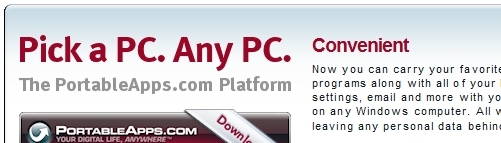
Aplikasi portabel (alias aplikasi portabel) adalah program yang dapat Anda instal pada hard drive eksternal untuk dijalankan di hampir semua komputer dengan port USB. Semua bagian dari program biasanya terletak di satu folder dan oleh karena itu portable. Ini sangat berguna karena Anda dapat menemukan banyak program yang berguna (daftar Aibek 100 Aplikasi Portable dalam hal ini 100 Aplikasi Portabel untuk USB Stick Anda untuk Windows dan macOSAplikasi portabel memungkinkan Anda membawa perangkat lunak favorit ke mana saja melalui flash drive atau penyimpanan cloud. Berikut adalah 100 di antaranya untuk memenuhi setiap kebutuhan Anda, dari game hingga editor gambar. Baca lebih banyak posting) yang dapat Anda bawa, merasa yakin bahwa semua pengaturan Anda tetap sama. Sekarang, komputer yang Anda hubungi akan memiliki program favorit Anda di sana untuk Anda gunakan.
Aplikasi portabel, bersama dengan file pribadi Anda yang disinkronkan, akan membuat pengalaman komputasi Anda hampir portabel. Lihatlah ulasan suite keren yang berisi banyak aplikasi portabel, termasuk menu program mandiri, yang disebut PortableApps Suite.
TAPI, bagaimana jika Anda menikmati pengalaman Sistem Operasi yang konsisten?
(3) Sistem Operasi Virtual:

Mojopac menawarkan solusi yang mungkin Anda sukai. Ini hampir seperti Windows XP yang diinstal pada hard drive eksternal Anda. Ini berarti Anda dapat memiliki pengaturan OS, program, dan file seperti yang Anda suka jalankan di komputer mana pun yang memiliki hard drive eksternal (dan yang menjalankan XP tetapi kebanyakan jika tidak banyak yang masih melakukannya tidak boleh banyak isu).
Semua program yang diinstal di instalasi Mojopac semuanya terletak di hard drive portabel Anda sehingga memungkinkan portabilitas yang sebenarnya. Saya melakukan ulasan tetapi jika Anda ingin tangkapan layar keren dan video, lihat 4 Cara untuk Membawa PC Anda di iPod atau USB Thumbdrive 4 Cara untuk Membawa PC Anda di iPod atau USB Thumbdrive Baca lebih banyak yang diterbitkan sebelumnya di MakeUseOf.
Bagaimana jika OS "virtual" tidak cukup baik? Bagaimana jika Anda menginginkan keamanan dan fleksibilitas untuk benar-benar mem-boot dari hard drive portabel Anda?
(4) Sistem Operasi Yang Dapat Boot Dari Hard Drive Eksternal:
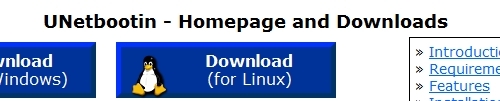
Solusi lain untuk membuat komputasi Anda portabel adalah menginstal sistem operasi yang dapat di-boot langsung dari thumb drive Anda. Ada beberapa sistem operasi yang dapat Anda gunakan dalam kasus seperti itu, salah satunya adalah Windows XP!
Pada dasarnya jika Anda bisa mendapatkan versi live CD yang dapat di-boot, Anda dapat menggunakan hard drive portabel eksternal alih-alih CD! Lihat beberapa tautan ini yang menunjukkan caranya: Cara membuat CD Windows Live Anda sendiri Cara Membuat CD Windows Live Anda Sendiri Baca lebih banyak (Periksa bantuan tambahan ini dari Lifehacker), UNetbootin Membuat USB-Bootable Linux dengan Cara Mudah.
Itu dia, empat metode untuk membuat komputasi Anda portabel! Manakah dari ini yang biasanya Anda gunakan? Bisakah Anda memikirkan metode lain yang tidak sesuai dengan empat kategori ini? Beritahu kami!
Kredit gambar: Wheels00
Saya seorang anak berusia 30 tahun. Saya telah bekerja dan menggunakan komputer sejak SMA. Saya menikmati menemukan situs baru dan menarik yang bermanfaat bagi orang setiap hari. Saya telah membantu dan melatih orang-orang tentang masalah yang berhubungan dengan teknologi selama bertahun-tahun dan tidak melihat diri saya berhenti dalam waktu dekat.

